Win11有人安装apk成功了吗?Win11安卓应用怎么安装
不少用户盼望的Windows 11运行Android的功能,微软终于开始启动了。微软今天将向Windows 11的测试者提供Windows Subsystem for Android的预览版,并提供对Amazon Appst
不少用户盼望的Windows 11运行Android的功能,微软终于开始启动了。微软今天将向Windows 11的测试者提供Windows Subsystem for Android的预览版,并提供对Amazon Appstore的应用的访问。使用Intel、AMD和高通处理器的测试者都将能够在Windows 11上试用Android应用。不过目前只对美国地区用户开放。并不是所有的Win11电脑都可以安装安卓应用,那么Win11有人安装apk成功了吗?
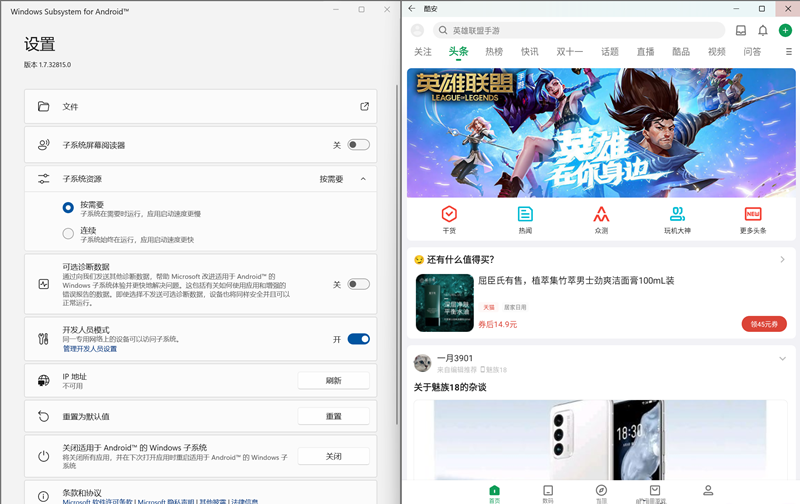
首先必须要清楚,Win11安卓apk安装条件:
1、您的电脑需要安装在Windows 11(Build 22000.xxx series builds)上,并满足这些硬件要求。
2、您可能需要为电脑的BIOS/UEFI启用虚拟化。
3、您电脑的地区必须设置为美国。
4、您的电脑必须处于Beta频道。
5、您还需要有一个美国亚马逊帐户才能使用亚马逊应用商店。
安装 Android 子系统
系统之家www.xitongzhijia.net原创,转载需注明出处。
操作方法:
先将系统升级至Windows11最新的DEV或BETA版。
打开开始菜单【设置】。
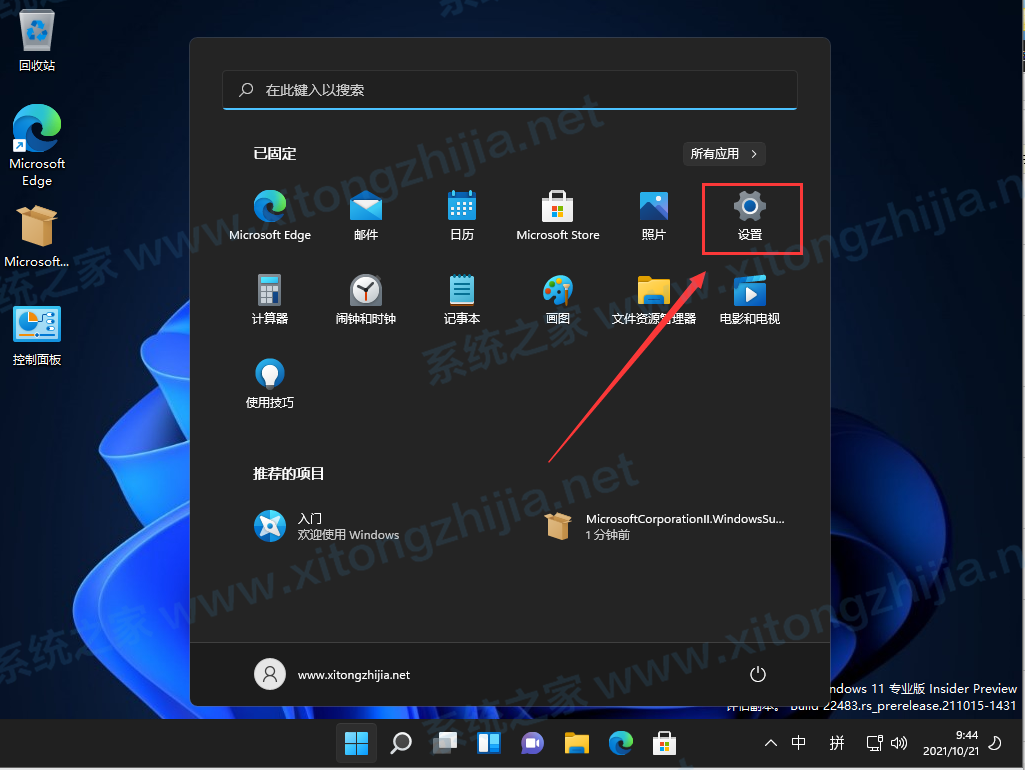
找到时间和语言,点击【日期和时间】。
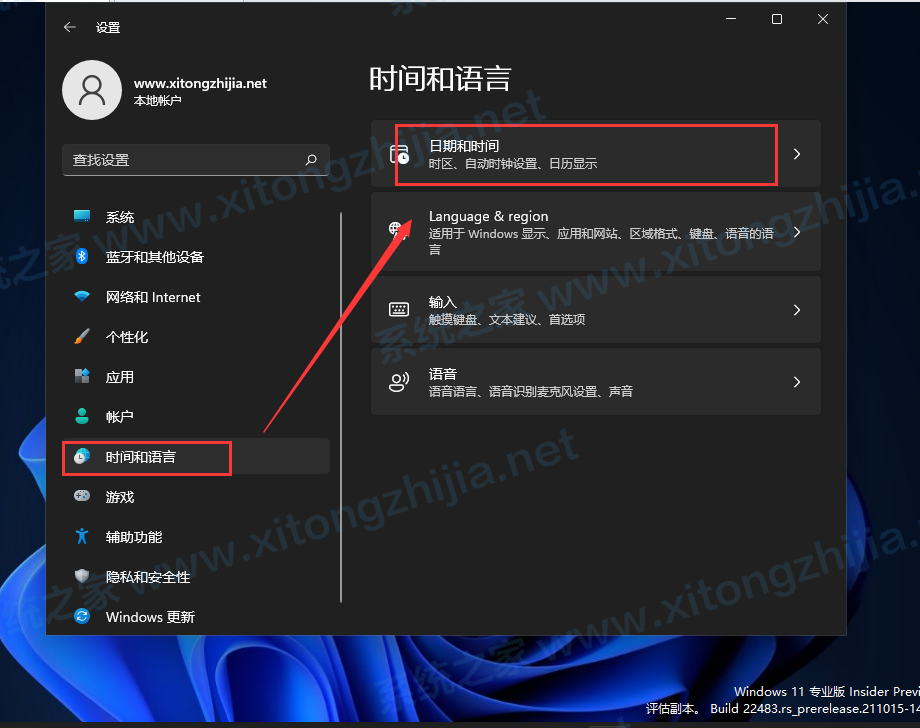
再次点击【语言和区域】。
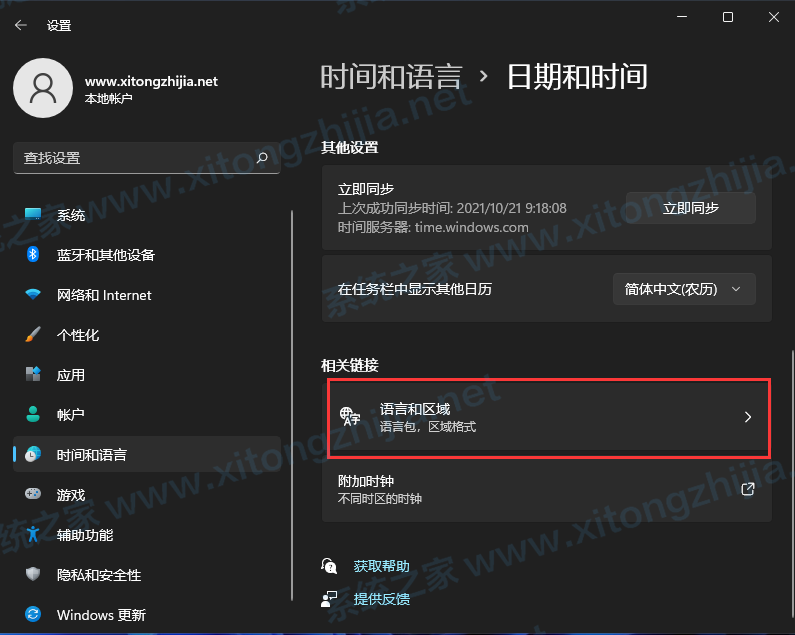
选择区域-国家或地区,定位到美国。
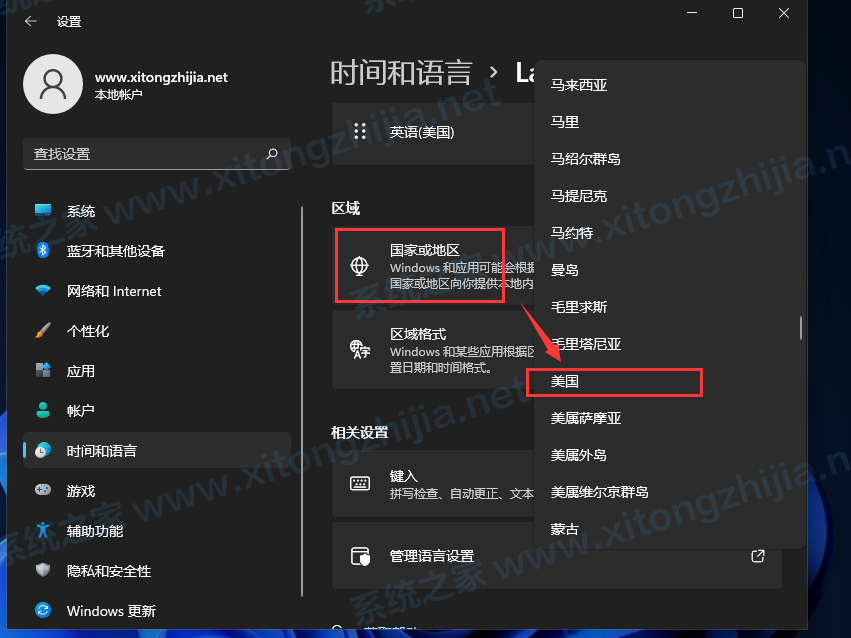
完成以上操作,就完成了定位的切换,接下来开启电脑的hyper-v和虚拟机平台。
首先重启电脑,进入BIOS,开启VT。(不同主板开启方法不一样,可以自行百度)
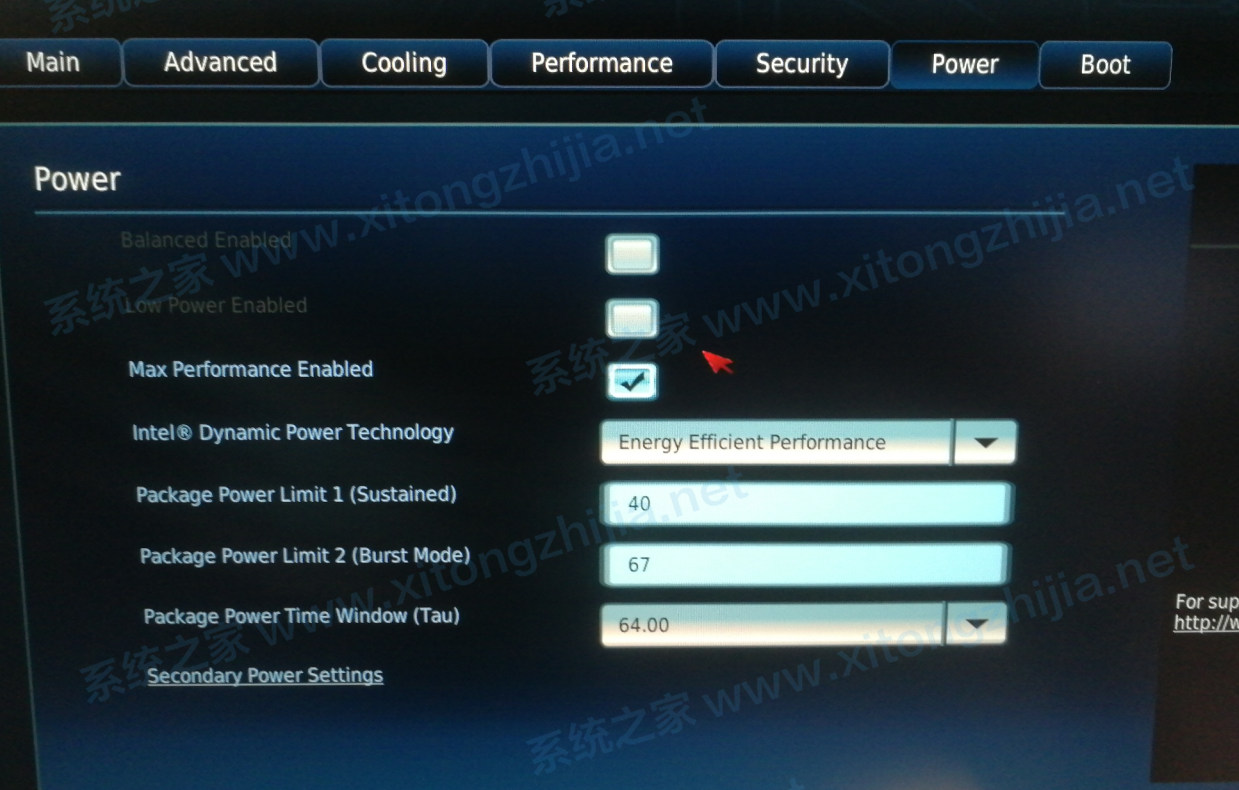
打开控制面板,找到【程序】。
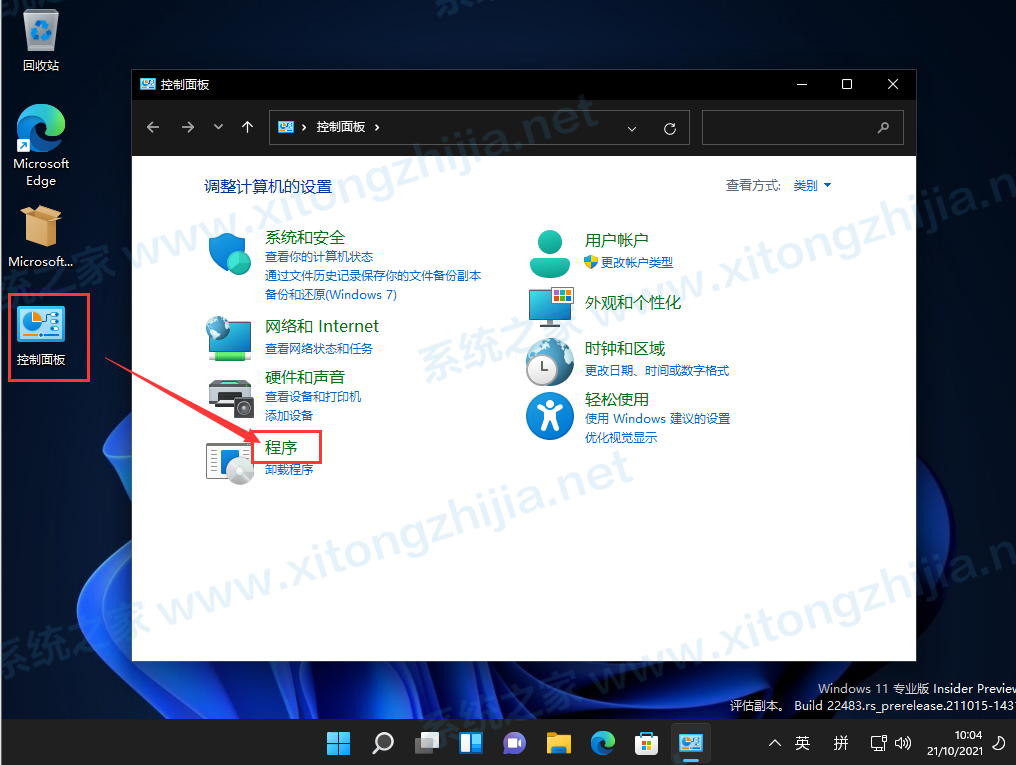
找到【启用或关闭Windows功能】并且打开。
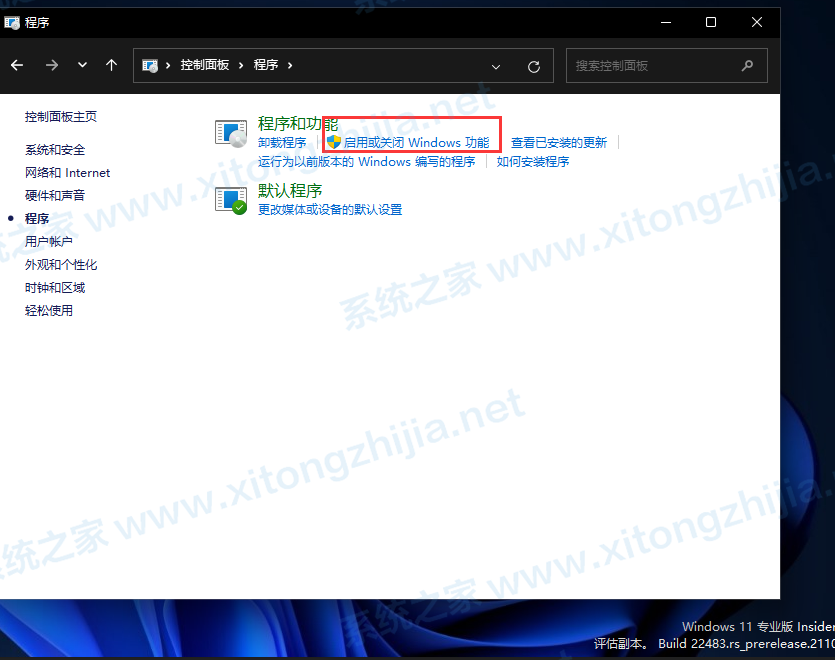
打开后,找到【hyper-v】和【虚拟机平台】,勾选后确定。
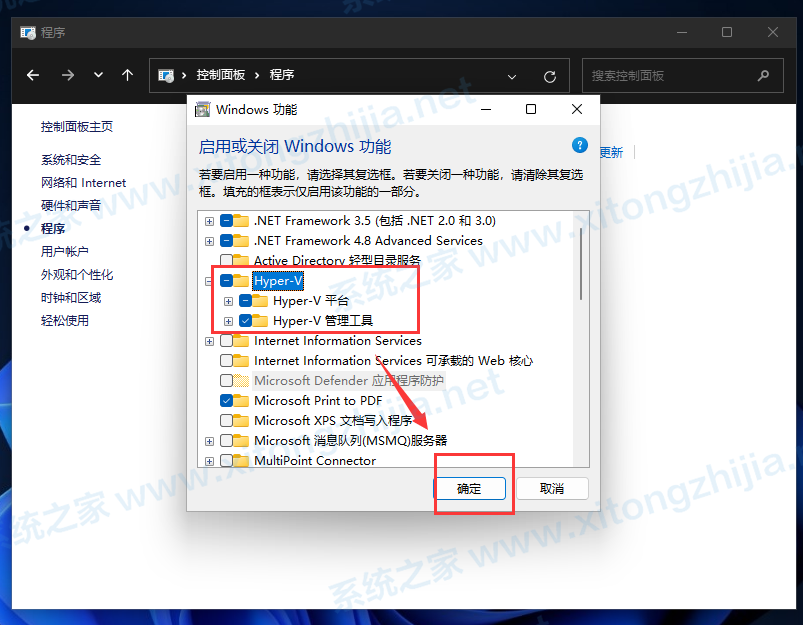
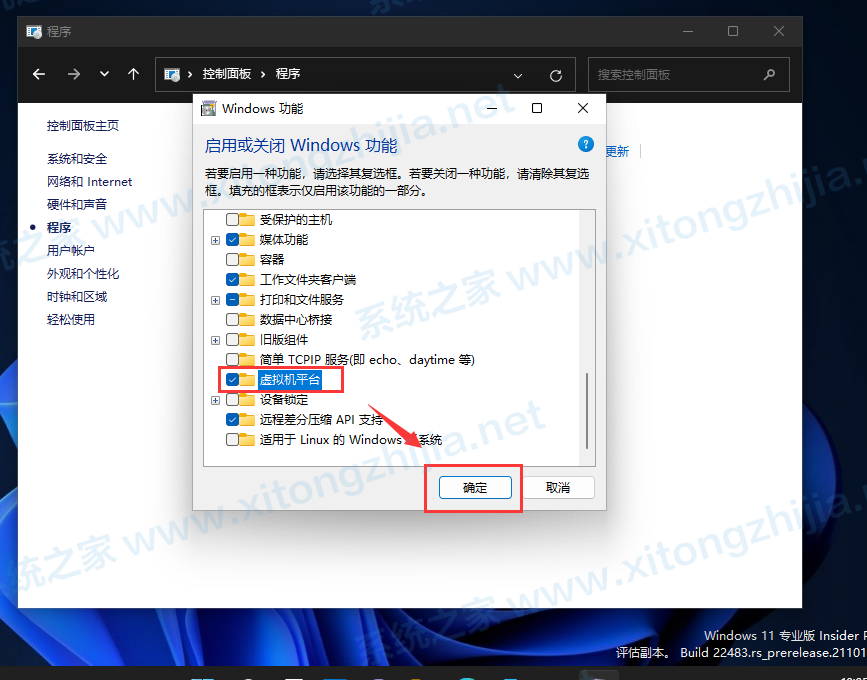
等待功能的安装完毕,再点击立即重启电脑。
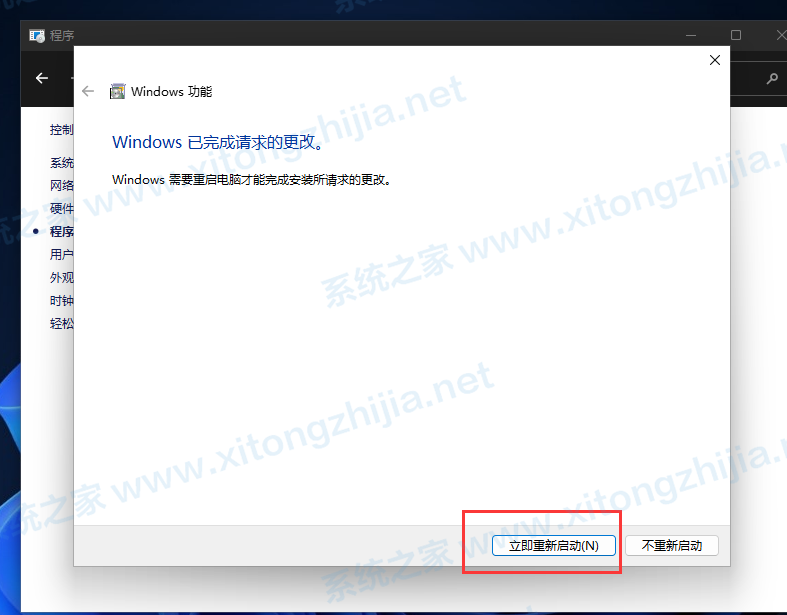
重启之后就可以进行程序的安装了。
首先下载以下两款文件:
Windows Subsystem for Android V1.7.32815.0 官方版http://www.xitongzhijia.net/soft/230248.html
Microsoft.UI.Xaml V2.6 官方版http://www.xitongzhijia.net/soft/230243.html
下载完毕后,在菜单的搜索中搜索【Windows powershell】,并且以管理员身份运行。
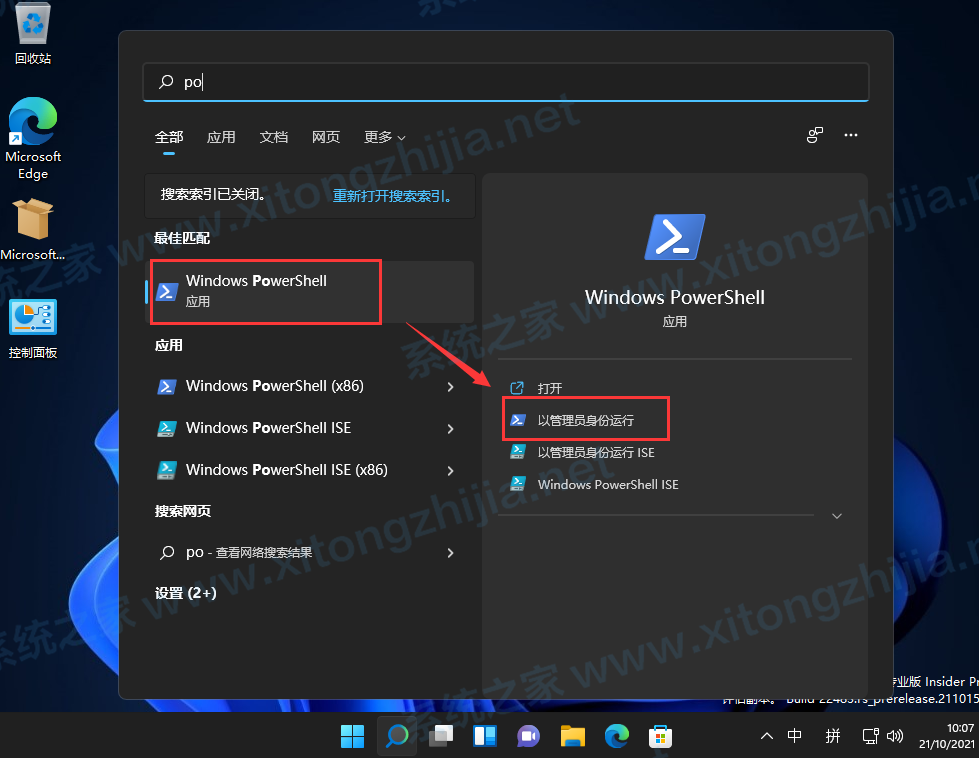
进入后,输入Add-AppxPackage -Path 和文件存储的位置。例如图片所示。首先安装Microsoft.UI.Xaml,之后再安装Windows Subsystem for Android。
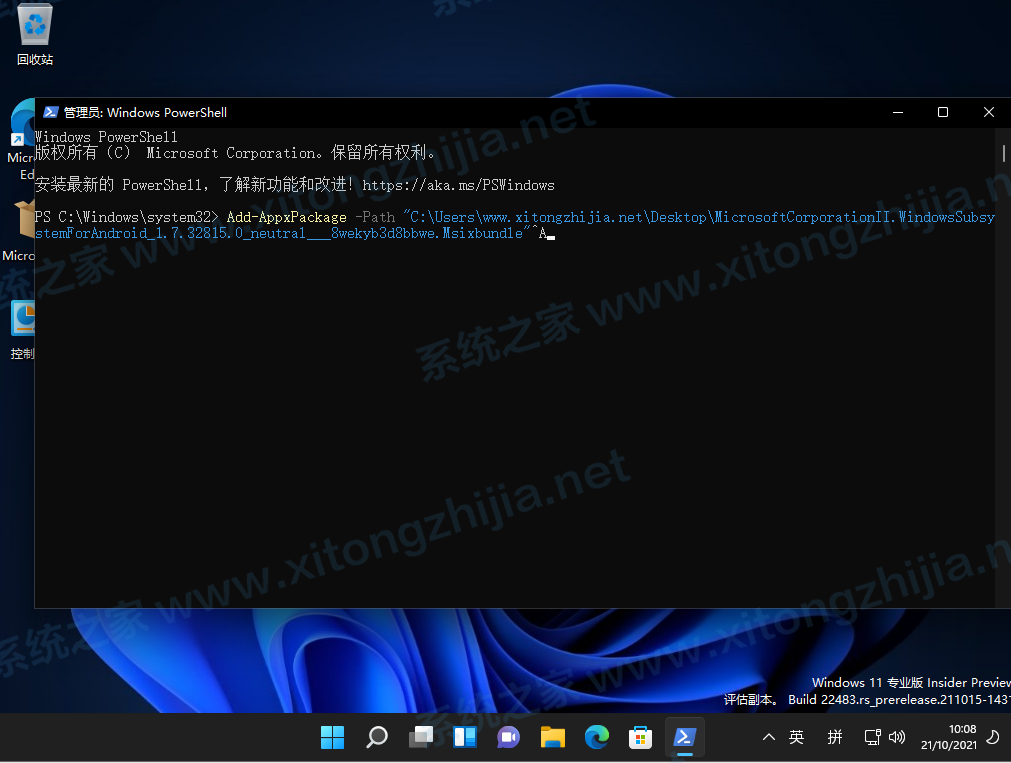
等待安装完毕我们就可以打开体验安卓子系统啦!
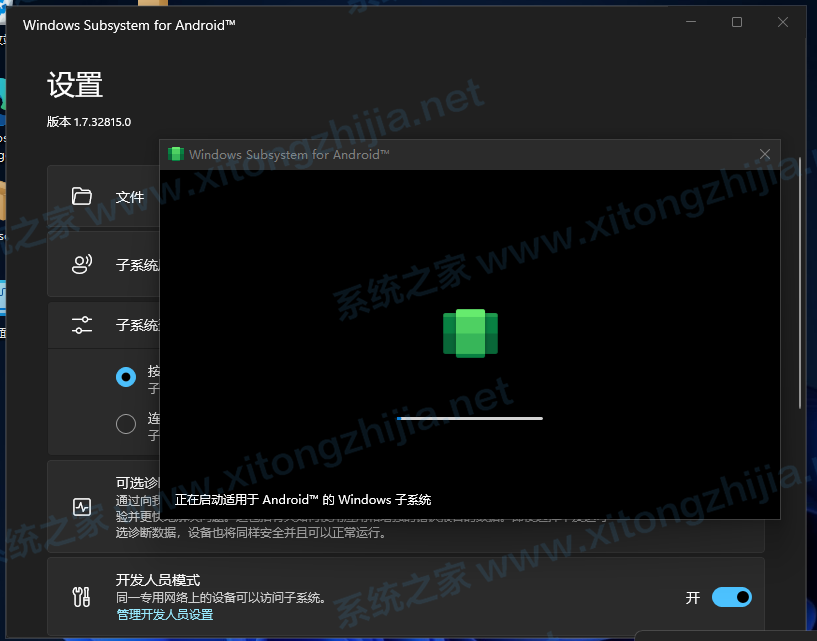
49. 遇到对的人之后,眼角眉梢都是你,四面八方都是你,上天入地都是你,成也是你,败也是你。
















